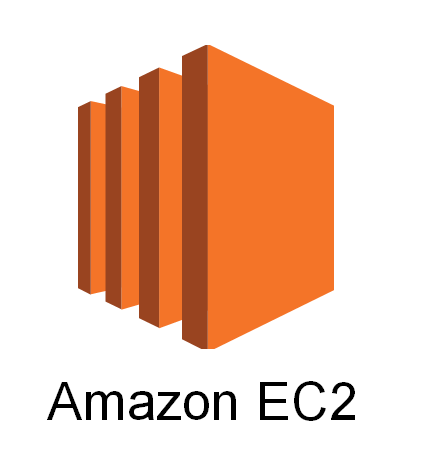
이전 글에서 인스턴스를 생성해보았다면 이번엔 인스턴스에 접근해보자.
2020/09/04 - [Develop/Amazon Web Service] - [ AWS ] Ec2 인스턴스를 생성해보자
[ AWS ] Ec2 인스턴스를 생성해보자
[ 잡담 ] Smol이라 하는 프로젝트를 진행하면서 클라우드 환경에 서버를 구축해야 하여 작업하는 김에 글을 작성해본다. 깊은 부분은 나도 잘 모르기에 실용적인 부분만 캐치하고 넘어가겠다. [ ��
unchae.tistory.com
Windows10에서 접근하는 방법, MacOS에서 접근하는 방법을 나눠서 살펴보도록 하자.
Windows10
준비물
- putty
- keypair (ppk 파일)
- 인스턴스 IP주소
1. putty 설치
나는 putty라는 프로그램을 사용하여 접근했다. 먼저 putty를 다운로드하도록 하자.
www.chiark.greenend.org.uk/~sgtatham/putty/latest.html
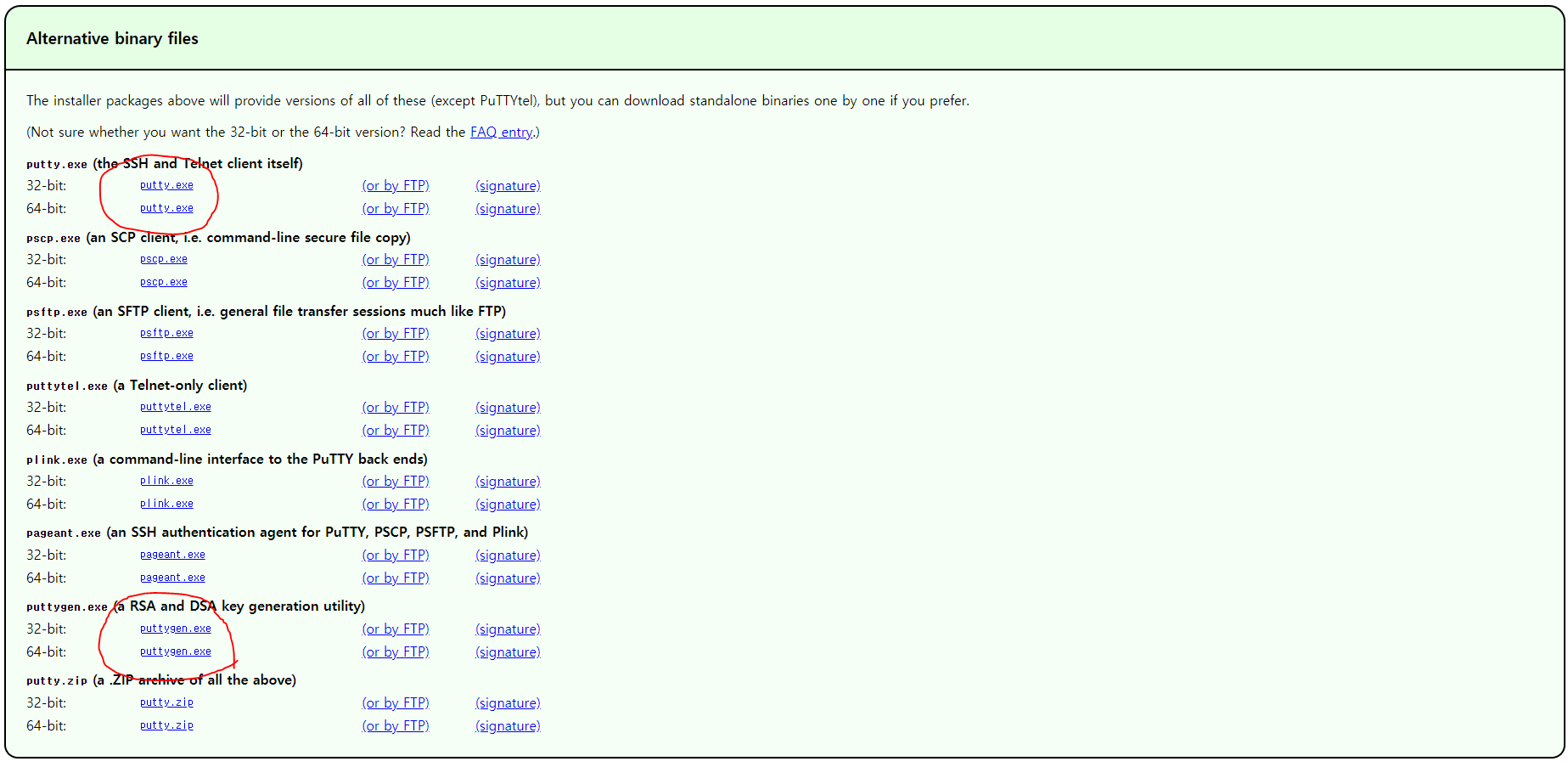
위 사이트에 들어가서 putty.exe와 puttygen.exe만 다운로드하면 된다. 자신의 운영체제가 64비트인지 32비트인지 확인하고 다운로드하여 주도록 하자.
2. ppk파일 생성
먼저 puttygen.exe를 실행하자.

Load 버튼을 눌러준다.
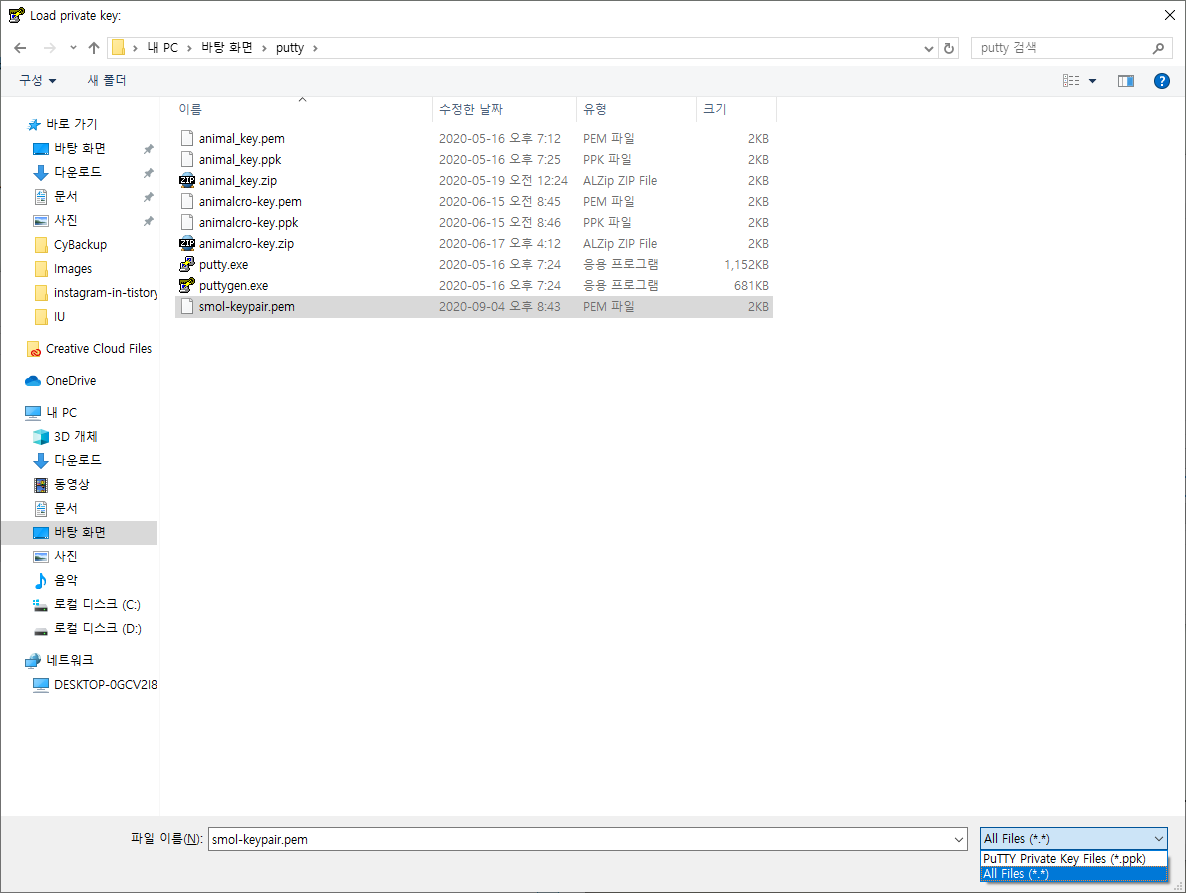
파일 이름 옆에 표시되는 파일을 All Files로 변경해주면 우리가 Ec2 인스턴스를 생성하면서 다운로드하였던 pem파일이 보이게 된다. 해당 파일을 열기 해주자.
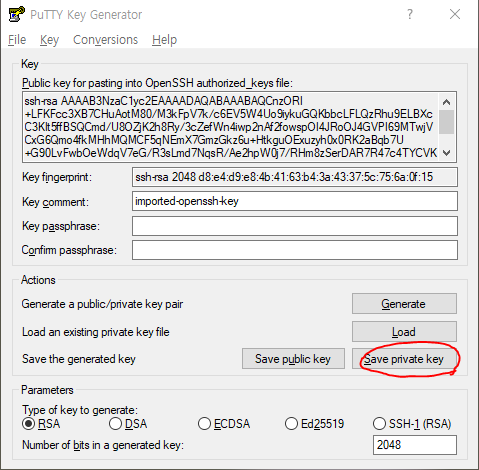
그리고 Save private key를 누르면 "Are yo sure you want to save this key without a passphrase to protect it?"이라는 알림 창이 뜨는데 예 눌러주면 된다.
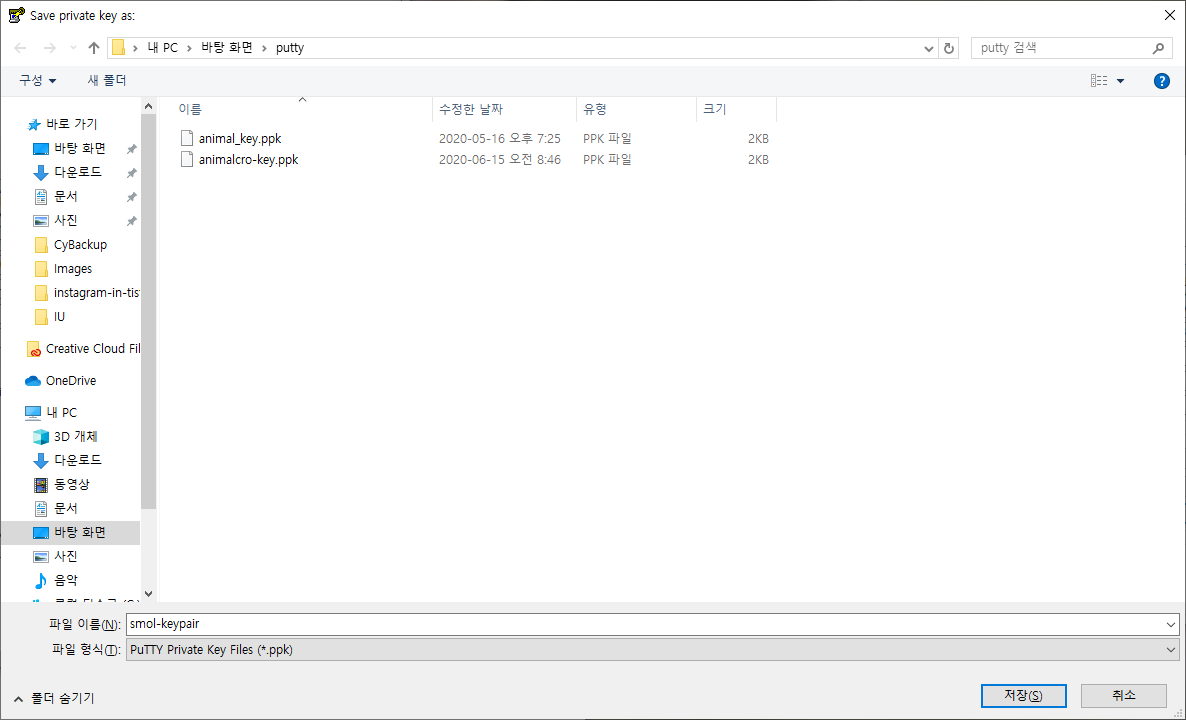
그리고 저장할 파일 이름을 적고 저장버튼을 눌러 ppk 파일을 생성해주자.
이제 puttygen.exe의 용도는 끝났다.
3. IP주소 알아내기
인스턴스에 접근하기 위해서는 IP주소가 필요하기 때문에 Ec2 페이지에 가서 자신의 인스턴스 IP주소를 확인해 오도록 하자.
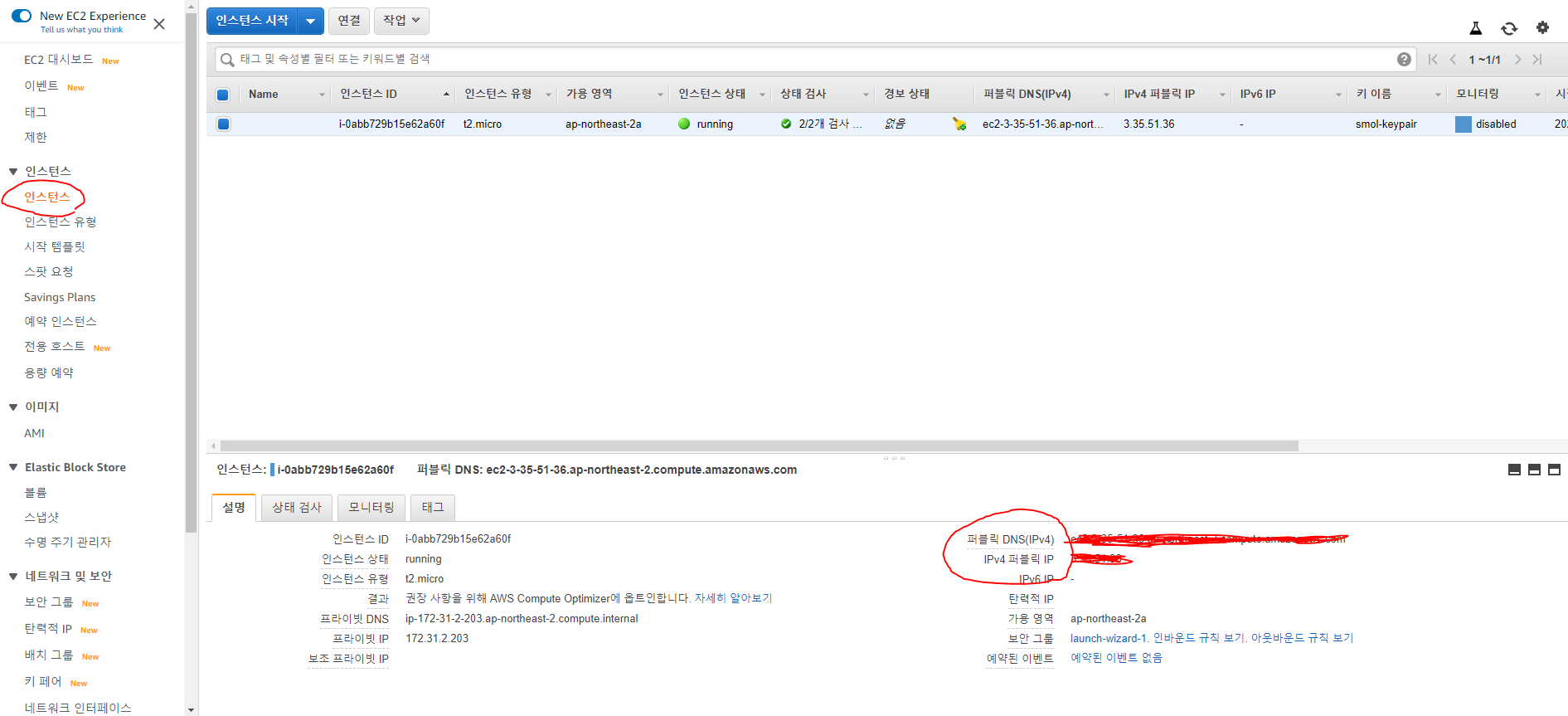
퍼블릭 DNS를 사용해도 괜찮고 IPv4 퍼블릭 IP를 사용해도 괜찮다. 둘 중 하나를 복사해 두자.
4. SSH 접속
이제 putty.exe를 실행시켜주자.
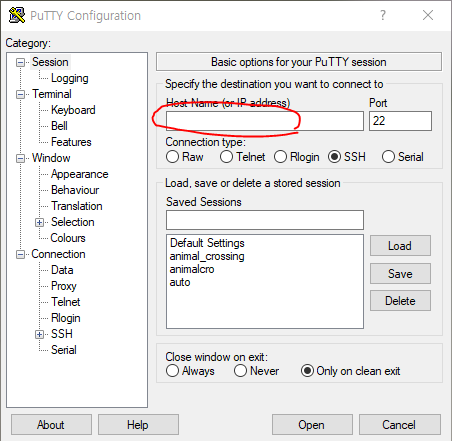
Host Name 빨간색 박스 안에 복사해 두었던 IP 값을 붙여 넣어 주자.
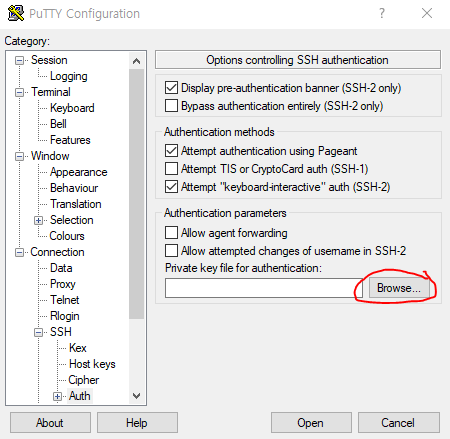
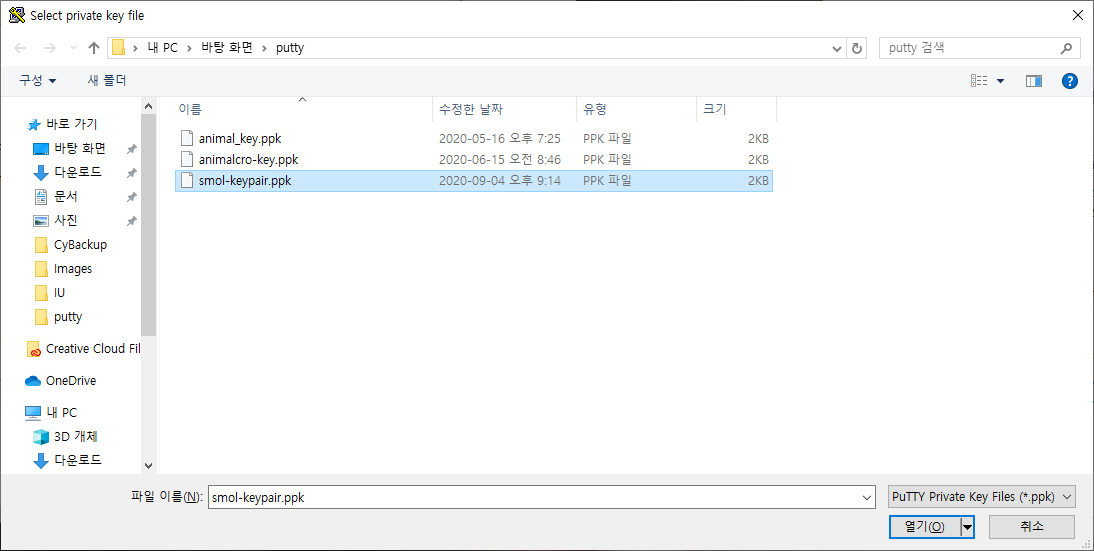
다음은 카테고리에서 Connection > SSH > Auth를 클릭해주면 위 사진과 같은 화면이 보인다. Browse... 버튼을 눌러 우리가 앞서 만들었던 ppk파일의 위치를 알려주자.
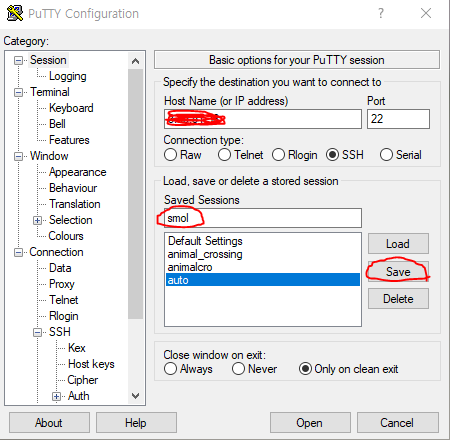
이제 다시 Session 카테고리로 돌아와서 Saved Sessions아래의 박스에 이름을 입력하고 Save를 눌러 이 모든 설정을 저장해주도록 하자.
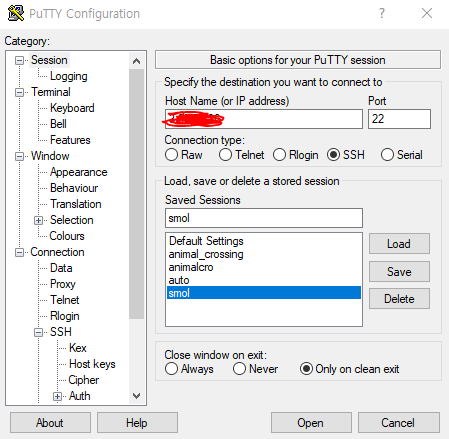
그럼 사진과 같이 smol이라는 설정 값이 생기고 앞으로 SSH로 접근하고 싶다면 저 smol만 선택하고 Open 해주면 접속할 수 있게 되었다.
이제 smol을 선택하고 Open 버튼을 누르면 PuTTY Security Alert라는 알림 창이 뜰 텐데 처음에만 뜨는 것이니 예를 눌러주도록 하자.
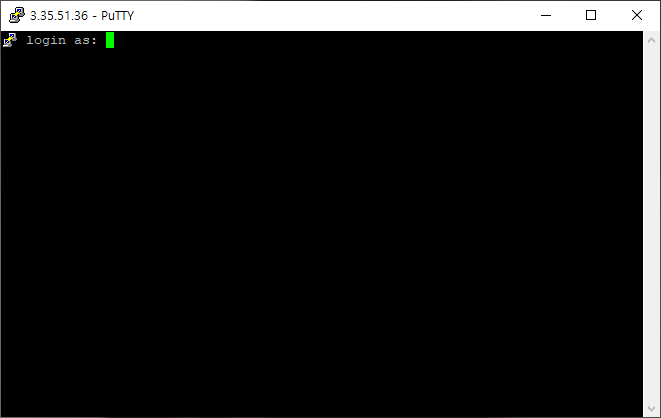
계정을 만든 적도 없는데 로그인을 하라는 창이 뜬다. 인스턴스를 생성하면 자동적으로 운영체제에 따라 이름이 다른 사용자를 생성해준다.
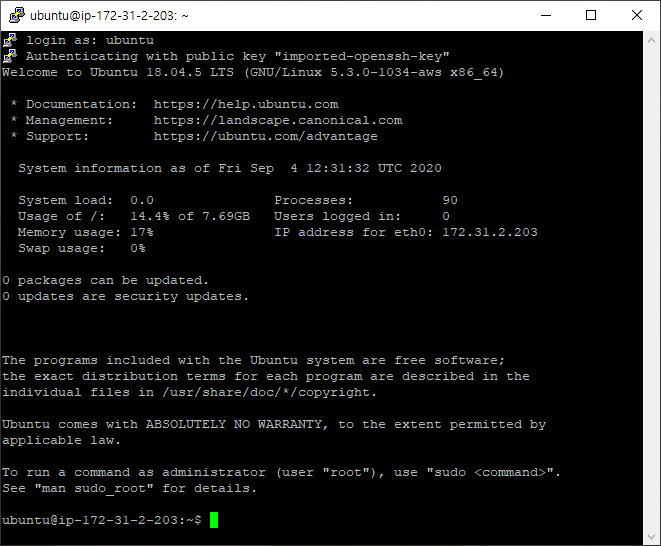
우리는 인스턴스를 생성할 때 Ubuntu 운영체제를 설치했기 때문에 ubuntu라고 입력하면 접속이 완료될 것이다.
*혹시 ubuntu가 아닐 경우에는 이 글의 아래에 있는 추가 내용을 살펴보자
MacOS
준비물
- keypair (pem 파일)
- 인스턴스 IP주소
mac에서는 기본적으로 terminal을 지원해주기 때문에 매우 간단하게 접속할 수 있다.
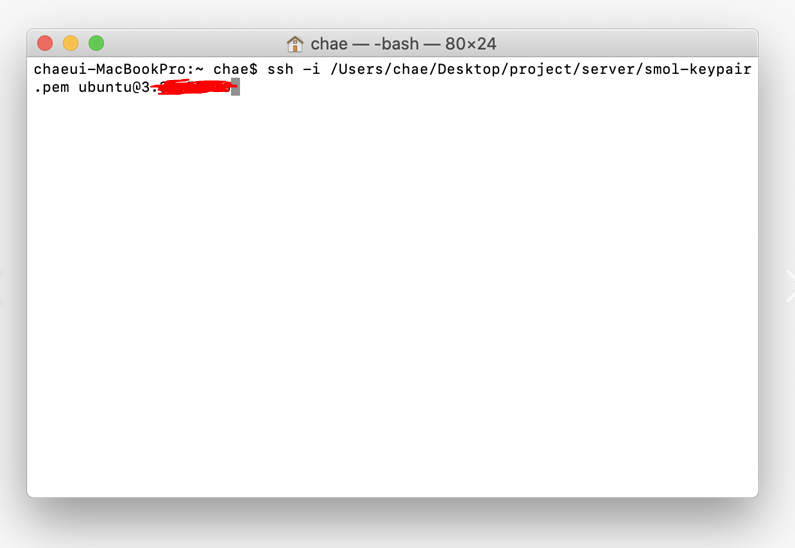
ssh -i <pem 위치> <로그인 계정>@<ip주소>
[ 추가 ] 운영체제에 따른 로그인 아이디
-
Amazon Linux 2 또는 Amazon Linux : ec2-user
-
Centos : centos
-
Debian : admin 또는 root
-
Fedora : ec2-user 또는 fedora
-
RHEL : ec2-user 또는 root
-
SUSE : ec2-user 또는 root
-
Ubuntu : ubuntu
출처
https://practice.hooniworld.io/entry/AWS-인스턴스-기본-계정
'Develop > Amazon Web Service' 카테고리의 다른 글
| [AWS] Cloud9 설치 & 사용하기 (4) | 2020.09.04 |
|---|---|
| [AWS] Ec2 인스턴스에 탄력적 IP를 연결시켜보자 (0) | 2020.09.04 |
| [AWS] Ec2 인스턴스를 생성해보자 (0) | 2020.09.04 |
| [AWS] cloud9 설치 오류 (0) | 2020.07.13 |
| [AWS] RDS 한글 깨짐 (0) | 2020.06.19 |